Como abrir o Google Docs
documentos Google é uma maneira conveniente de criar, editar e compartilhar documentos entre várias plataformas. Mas pode ser confuso ao tentar abrir um que está no seu computador ou se você precisar editar um em um programa diferente, como o Microsoft Word.
Abaixo está tudo o que você precisa saber, seja abrir um que você mesmo criou ou que alguém compartilhou com você. Também veremos como criar um novo documento apenas com o Google Docs (sem processador de texto separado necessário) e o que fazer se precisar abrir um arquivo do Word ou converter um arquivo GDOC em um formato que funcione com o Word.
Essas etapas funcionam com qualquer navegador moderno em execução em qualquer sistema operacional, incluindo Windows, macOS e Linux.
Como fazer um novo documento
Abrir um novo documento é simples: vá para o seu Google Docs e faça login em sua conta do Google, se solicitado. A partir daí, você pode fazer um novo arquivo selecionando Em branco ou escolha um documento pré-fabricado na galeria de modelos.
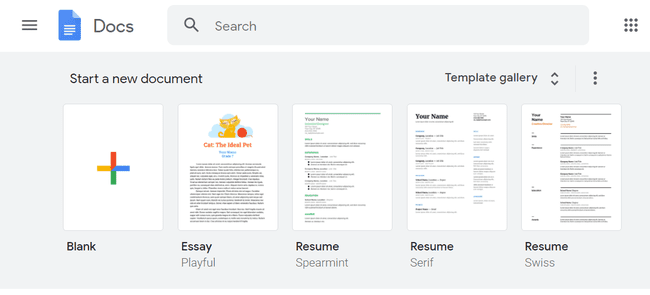
Se você não vir nenhum modelo, abra o menu no canto superior esquerdo e escolha Definiçõese, em seguida, habilite a visualização de modelos.
Como abrir um documento que você possui
Abrir um documento do Google que você mesmo criou é tão simples quanto criar um novo. Existem duas maneiras de fazer isso, dependendo de como você deseja localizá-lo:
-
Abra sua conta do Google Docs e pesquise ou role até encontrar o documento. Clique uma vez para abri-lo ou clique com o botão direito e escolha Abrir em uma nova aba.
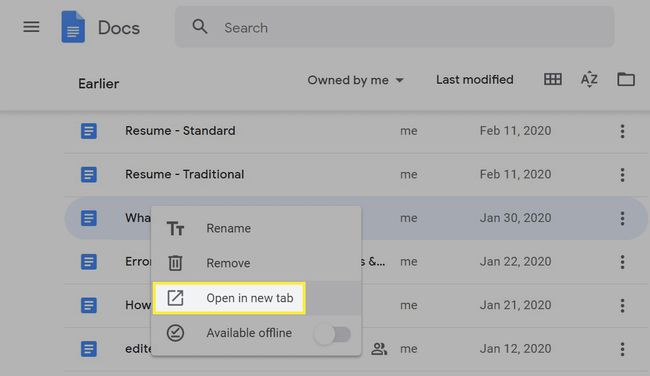
-
Abra o seu Google Drive e navegue pela pasta em que o arquivo está localizado.
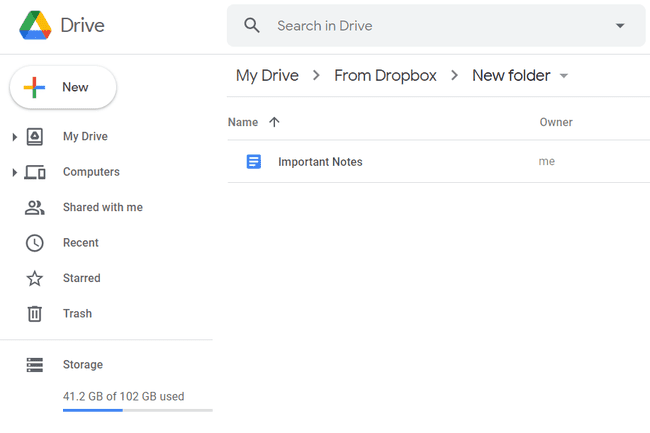
Como abrir um arquivo GDOC em seu computador
Se você armazenar seus arquivos em seu computador por meio do software Backup e sincronização do Google, perceberá que todos os documentos são salvos com o GDOC extensão de arquivo para indicar um documento do Google.
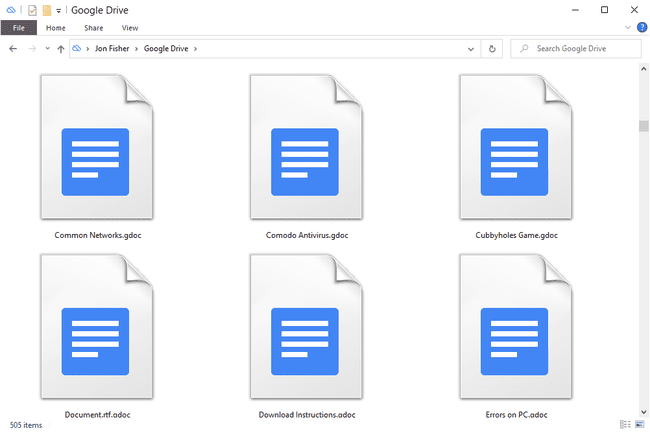
Existem duas coisas que você pode fazer com esses arquivos:
Clique duas vezes em um para abri-lo no Google Docs em seu navegador.
Siga as etapas na parte inferior desta página para abrir o arquivo GDOC no MS Word.
Como abrir um documento compartilhado com você
Existem algumas maneiras de abrir um Documento Google que alguém compartilhou com você, dependendo de como o usuário fez isso.
Um documento compartilhado explicitamente com você (o proprietário incluiu seu e-mail quando compartilhando o arquivo) está disponível em seu Página compartilhada comigo no Google Drive. Se isso não ajudar, tente o seguinte:
Visite o Google Drive.
Selecione a seta ao lado da barra de pesquisa no topo e mude Modelo para Documentos.
-
Mudar Proprietário para Não pertence a mim ou Pessoa específica se você sabe quem compartilhou o arquivo com você.
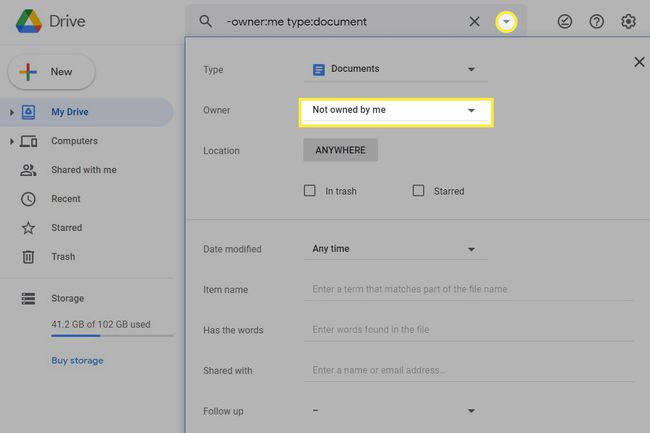
-
Selecione PROCURAR para filtrar os resultados e, em seguida, selecione o arquivo para abri-lo no Google Docs.
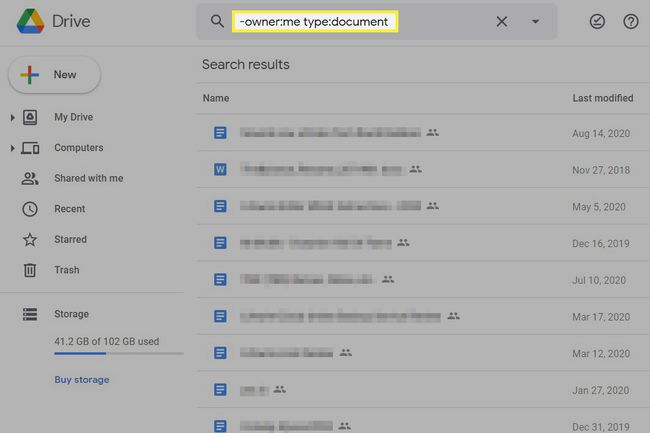
Às vezes, as pessoas compartilham arquivos apenas por meio de um link público, então você precisa clicar no link para abrir o documento. Esses URLs não são fáceis de rastrear porque podem ser enviados a você por e-mail ou texto ou fornecidos em uma página da web.
A terceira maneira de abrir um arquivo do Google Docs compartilhado é acessando o e-mail de notificação (nem todos os documentos compartilhados vêm dessa forma, mas alguns sim). Selecione os Abrir no Documentos botão da mensagem.
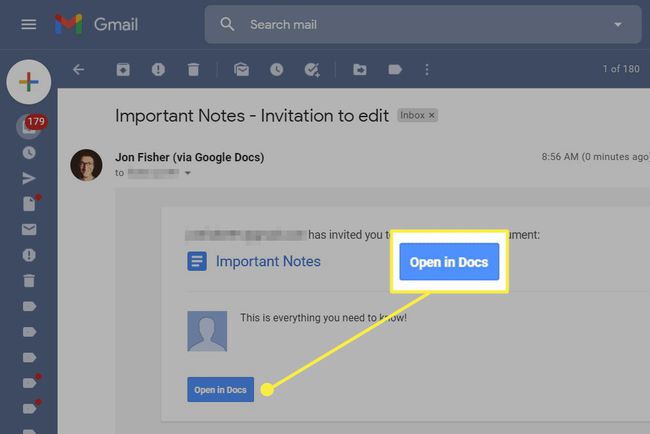
Usando arquivos do Microsoft Word com o Google Docs
O Google Docs e o MS Word podem misturar seus tipos de arquivo. Portanto, o Google Docs pode editar documentos do Word e, se necessário, você pode baixar seus documentos do Google em um formato que o Word entende.
Faça isso se quiser usar o Google Docs para visualizar ou editar arquivos do Word:
Visita documentos Google.
-
Selecione o ícone da pasta à direita.
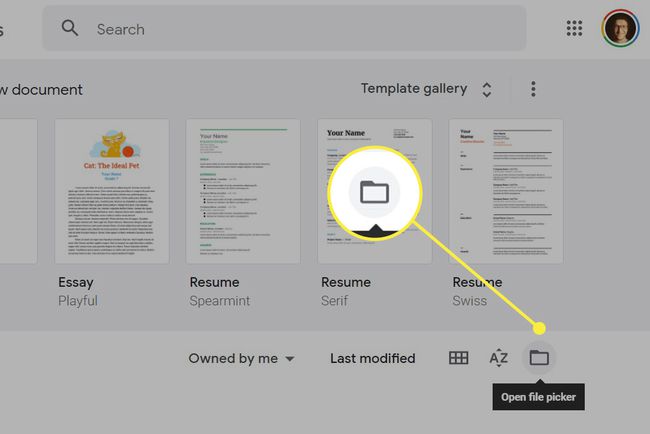
-
Escolher Envio.
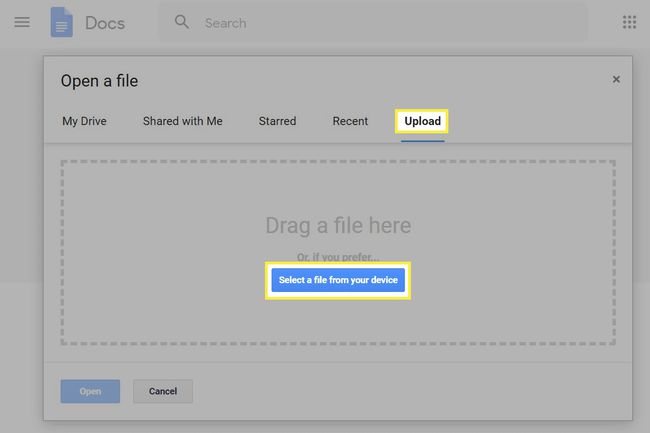
Escolher Selecione um arquivo do seu dispositivo.
Clique duas vezes no arquivo MS Word para iniciar o upload. Ele será aberto no Google Docs.
Para fazer o inverso para que os arquivos do Google Docs sejam abertos no Word, você precisa salvar o arquivo no formato correto:
Abra o documento no Google Docs.
-
Vamos para Arquivo > Downloade escolha Microsoft Word (.docx).
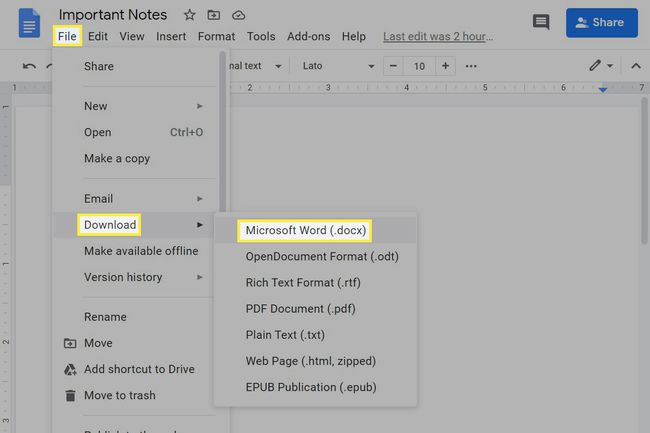
Salve o DOCX arquivo para o seu computador. Desde que os arquivos DOCX estejam configurados para abrir no Word (aqui está como fazer isso no Windows), basta clicar duas vezes.
